Windows 10 include delle funzionalità progettate per facilitare la transizione tra il modo di lavorare tipico dei PC.
Windows 10 è il “motore” che garantisce il funzionamento di tutti questi apparecchi di nuova generazione, oltre che di tutta la “popolazione” di PC “tradizionali”, tuttora in uso.
Su un touchscreen usate lo scorrimento e il tocco per interagire con gli oggetti sullo schermo e usate una tastiera visualizzata sullo schermo per digitare e modificare il testo.
Per i dispositivi con le tastiere sganciabili, Windows 10 include delle funzionalità progettate per facilitare la transizione tra il modo di lavorare tipico dei PC e quello nuovo dei tablet. Nel caso dei PC nontouch, Windows 10 offre la classica esperienza d’uso con tastiera e mouse, senza alcun compromesso.
La nuova generazione di hardware non viene definita solo dalle periferiche. I dispositivi moderni progettati per Windows 10 incorporano nuove funzioni che migliorano la sicurezza dei processi di avvio.
Se conoscete i dettagli del setup del BIOS su un vecchio PC, dovrete imparare come configurare la nuova controparte, la Unified Extensible Firmware Interface (UEFI).
Questo tipo di hardware abilita una funzione software aggiuntiva chiamata Secure Boot, che protegge il vostro PC Windows 10 da una forma di malware insidiosa nota come rootkit.
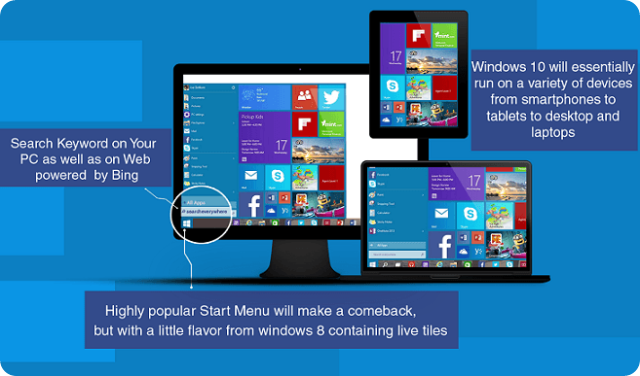
È stata introdotta anche una nuova classe di app touch-friendly, distribuite tramite il nuovo Windows Store.

Se avete “saltato” Windows 8 e siete rimasti ancorati a Windows 7, come sospettiamo abbiano fatto molti dei lettori, dovrete recuperare un po’ di ritardo. Se invece arrivate a Windows 10 dopo aver trascorso un po’ di tempo con Windows 8 e/o Windows 8.1, dovrete invece affrontare altri tipi di adattamento.
Ironicamente, se avete tralasciato Windows 8 vi siete solo persi quelle iterazioni della user experience Windows che alcuni utenti trovavano difficili da usare sui PC convenzionali, con tastiera e mouse. Piuttosto, la user experience di Windows 10 appare come un’evoluzione matura di Windows 7.
La versione Anniversary Update introduce ulteriori cambiamenti alla user experience, senza con questo stravolgere la struttura generale di Windows 10.

Se provenite da Windows 7 questo ambiente dovrebbe risultarvi familiare.Dopo aver effettuato l’accesso in Windows 10, verrete accolti dai tradizionali desktop e barra delle attività.
Il menu Start di Windows 10 combina l’elenco di opzioni tipico di Windows 7 (a sinistra) con i riquadri animati di Windows 8 (a destra).
Questa configurazione risolve una delle principali lamentele riguardanti Windows 8, che organizzava i programmi nella schermata Start in modo da occupare tutto il display. Il nuovo menu Start può essere ridimensionato per occupare praticamente tutto lo schermo. Se preferite l’opzione a schermo intero in stile Windows 8, questa è disponibile passando alla Modalità tablet, che funziona anche sui PC tradizionali.
Sebbene l’aspetto del menu Start in Windows 10 sia rimasto sostanzialmente simile, l’Anniversary Update introduce alcune lievi deifferenze. Ora il menu include un elenco scorrevole Tutte le app, sempre disponibile, mentre il pulsante di alimentazione e le opzioni più frequentemente utilizzate occupano una sottile colonna di icone a sinistra, dove un pulsante a tre linee orizzontali (chiamato amichevolmente “hamburger”) rivela il significato delle varie icone. Tale cambiamento replica l’aspetto delle app standard fornite in dotazione con Windows 10, fra le quali Groove Music, Foto, Posta e Calendario.

Su un touchscreen usate lo scorrimento e il tocco per interagire con gli oggetti sullo schermo e usate una tastiera visualizzata sullo schermo per digitare e modificare il testo.
Per i dispositivi con le tastiere sganciabili, Windows 10 include delle funzionalità progettate per facilitare la transizione tra il modo di lavorare tipico dei PC e quello nuovo dei tablet. Nel caso dei PC nontouch, Windows 10 offre la classica esperienza d’uso con tastiera e mouse, senza alcun compromesso.
La nuova generazione di hardware non viene definita solo dalle periferiche. I dispositivi moderni progettati per Windows 10 incorporano nuove funzioni che migliorano la sicurezza dei processi di avvio.
Se conoscete i dettagli del setup del BIOS su un vecchio PC, dovrete imparare come configurare la nuova controparte, la Unified Extensible Firmware Interface (UEFI).
Questo tipo di hardware abilita una funzione software aggiuntiva chiamata Secure Boot, che protegge il vostro PC Windows 10 da una forma di malware insidiosa nota come rootkit.
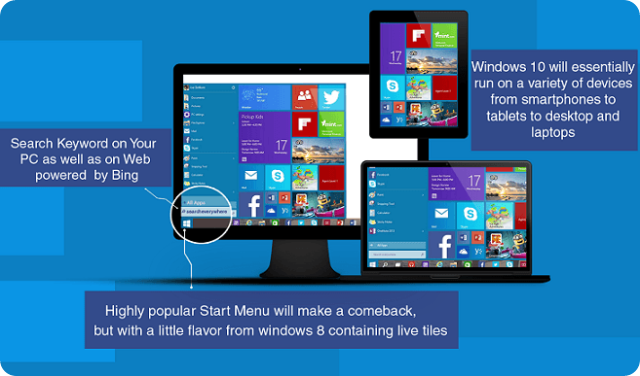
La User Experience in Windows 10.
Il modo in cui reagirete a Windows 10 dipende in larga parte da come vi siete trovati con i suoi predecessori.Windows 8.
Con il lancio di Windows 8, nell’ottobre 2012, Microsoft ha rimosso alcuni elementi chiave della user experience di Windows – il pulsante Start e il menu omonimo – sostituendoli con una schermata Start completamente ridisegnata, creata per l’utilizzo con i dispositivi touch.È stata introdotta anche una nuova classe di app touch-friendly, distribuite tramite il nuovo Windows Store.
Le innovazioni di Windows 8 erano rivolte principalmente ai tablet e a i dispositivi touch in generale. Tuttavia, questo nuovo design ha anche dato origine a feedback critici, spesso “duri”, da parte degli utenti Windows, che non erano soddisfatti delle modifiche radicali a un sistema operativo che avevano imparato a padroneggiare nel corso degli anni.
Windows 7.
Microsoft ha reagito a questi feedback rivedendo la user experience in Windows 10, riprendendo il menu Start da Windows 7, combinandolo con i riquadri animati e altre funzionalità che erano state introdotte in Windows 8, e aggiungendo altre interessanti caratteristiche. Il risultato dovrebbe essere molto più “comodo” per chiunque esegua l’aggiornamento da Windows 7.
Se avete “saltato” Windows 8 e siete rimasti ancorati a Windows 7, come sospettiamo abbiano fatto molti dei lettori, dovrete recuperare un po’ di ritardo. Se invece arrivate a Windows 10 dopo aver trascorso un po’ di tempo con Windows 8 e/o Windows 8.1, dovrete invece affrontare altri tipi di adattamento.
Ironicamente, se avete tralasciato Windows 8 vi siete solo persi quelle iterazioni della user experience Windows che alcuni utenti trovavano difficili da usare sui PC convenzionali, con tastiera e mouse. Piuttosto, la user experience di Windows 10 appare come un’evoluzione matura di Windows 7.
La versione Anniversary Update introduce ulteriori cambiamenti alla user experience, senza con questo stravolgere la struttura generale di Windows 10.
Windows 10.
In un PC convenzionale, equipaggiato con tastiera e mouse o un trackpad, Windows 10 si avvia mostrando il desktop di Windows.
Se provenite da Windows 7 questo ambiente dovrebbe risultarvi familiare.Dopo aver effettuato l’accesso in Windows 10, verrete accolti dai tradizionali desktop e barra delle attività.
Windows 10 include delle funzionalità progettate per facilitare la transizione tra il modo di lavorare.Twitta
Nell’angolo inferiore sinistro è stilizzato il logo Windows. Facendovi clic compare un menu.Il menu Start di Windows 10 combina l’elenco di opzioni tipico di Windows 7 (a sinistra) con i riquadri animati di Windows 8 (a destra).
Questa configurazione risolve una delle principali lamentele riguardanti Windows 8, che organizzava i programmi nella schermata Start in modo da occupare tutto il display. Il nuovo menu Start può essere ridimensionato per occupare praticamente tutto lo schermo. Se preferite l’opzione a schermo intero in stile Windows 8, questa è disponibile passando alla Modalità tablet, che funziona anche sui PC tradizionali.
Sebbene l’aspetto del menu Start in Windows 10 sia rimasto sostanzialmente simile, l’Anniversary Update introduce alcune lievi deifferenze. Ora il menu include un elenco scorrevole Tutte le app, sempre disponibile, mentre il pulsante di alimentazione e le opzioni più frequentemente utilizzate occupano una sottile colonna di icone a sinistra, dove un pulsante a tre linee orizzontali (chiamato amichevolmente “hamburger”) rivela il significato delle varie icone. Tale cambiamento replica l’aspetto delle app standard fornite in dotazione con Windows 10, fra le quali Groove Music, Foto, Posta e Calendario.

Se ti è piaciuto l'articolo , iscriviti al feed cliccando sull'immagine sottostante per tenerti sempre aggiornato sui nuovi contenuti del blog:


Ottima guida sul nuovo sistema operativo targato Microsoft.
RispondiEliminaGrazie dal tuo commento.
EliminaAlla fine è successo: Android è il sistema operativo più usato in assoluto tra gli utenti che si collegano a Internet da smartphone, tablet, laptop e computer desktop. Lo ha riportato StatCounter, marcando la fine dell’era di Microsoft Windows come software più usato a questo scopo. Il dato misura l’utilizzo dei dispositivi in grado di connettersi in Rete e si basa sulle informazioni trasmesse dai browser durante la navigazione, ed esclude quindi ogni oggetti offline o in disuso, come computer desktop confinati ad utilizzi casalinghi o di ufficio e senza accesso a Internet.
RispondiEliminaI commenti sono abbastanza divergenti ma mi sa che alla fine il mobile prenderà il largo. Grazie per commentare.
Elimina